Če želite izvedeti zadnjo spremembo gesla za uporabnika v Active Directory, nadaljujte z branjem te vadnice. Ta članek vsebuje navodila za ogled v imeniku Active Directory, ko je uporabnik nazadnje spremenil geslo.
Kako si ogledati zadnjo spremembo gesla za uporabnika v imeniku Active Directory 2019/2016/2012.
1. metoda. Ugotovite zadnjo spremembo uporabniškega gesla v GUI sistema Windows.
Če želite izvedeti datum zadnje spremembe gesla uporabnika v Active Directory:
1. Odprto Uporabniki in računalniki Active Directory
2. Od Ogled meni, kliknite Napredne funkcije.

3. Izberite Uporabniki skupina na levem podoknu.
4. V desnem podoknu z desno tipko miške kliknite uporabnika, za katerega želite videti zadnjo spremembo gesla, in izberite Lastnosti.

5. V oknu »Lastnosti uporabnika« izberite Urejevalnik atributov zavihek.
6. Zdaj se pomaknite navzdol do pwdLastSet atributa, da ugotovite, kdaj je bilo geslo nazadnje spremenjeno.
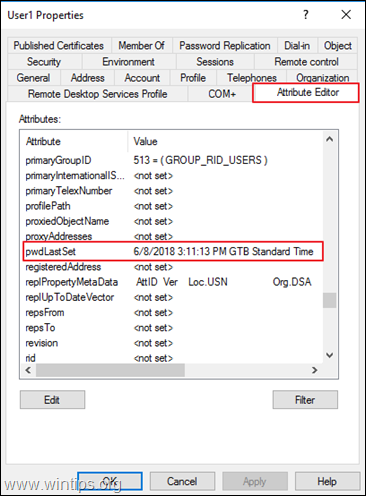
2. metoda. Preverite zadnjo spremembo uporabniškega gesla v ukaznem pozivu.
Naslednji način, da vidite, kdaj je bilo geslo spremenjeno za uporabnika, je, da vnesete naslednji ukaz ukazni poziv ali v PowerShell.
- net uporabnik Ime računa
* Opomba: Kje "Ime računa" = ime uporabnika domene, ki si ga želite ogledati Geslo zadnje nastavljeno.
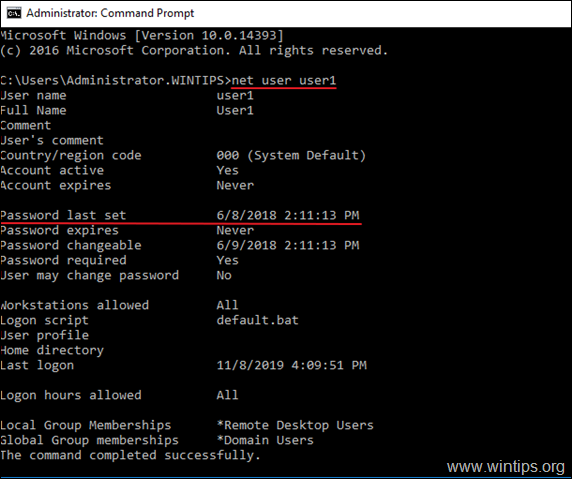
To je to! Sporočite mi, ali vam je ta vodnik pomagal, tako da pustite komentar o svoji izkušnji. Všečkajte in delite ta vodnik, da pomagate drugim.